Как добавить фон и границы к слайдам в Keynote
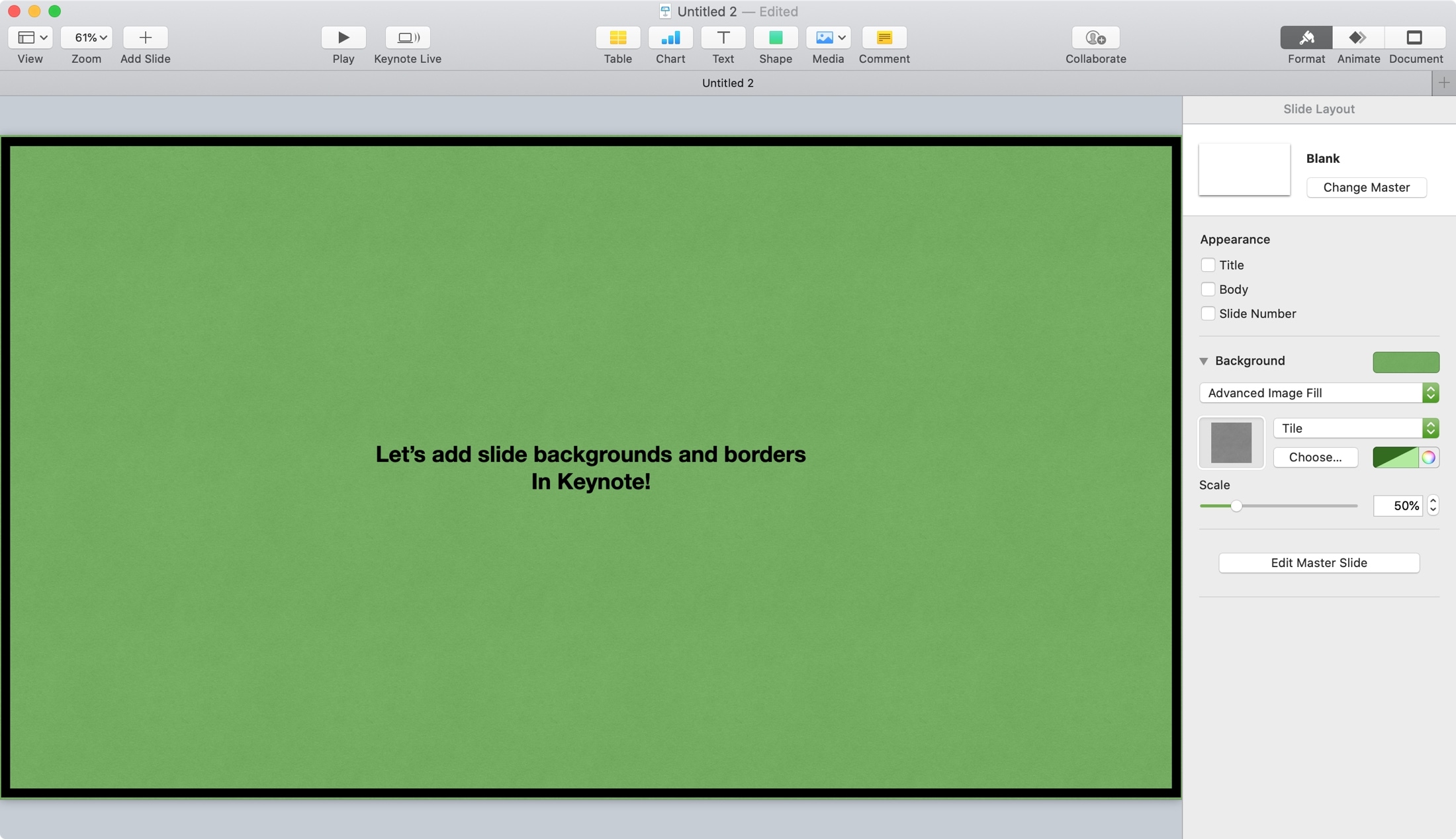
Очень важно правильно подготовить слайд-шоу в Keynote. Независимо от того, предназначены ли они для вашей компании, организации или образовательных целей, вам, конечно же, нужен привлекательный внешний вид.
Один из способов украсить презентации Keynote – это добавить фон к слайдам. Это позволяет создать единообразный внешний вид слайд-шоу. Другой способ – добавить рамки к слайдам. Это может помочь сохранить ваши объекты и элементы в области слайда и обеспечить аккуратный и чистый вид.
В этом уроке мы покажем вам, как это сделать. Вот как добавить фон и границы к слайдам в Keynote.
Фоны и границы в Keynote
Добавить фон для слайдов на Mac
Добавление фона к слайду – самый простой из двух вариантов. Итак, мы начнем с этого. Откройте свою презентацию в Keynote или создайте новую. Затем выберите слайд, с которого хотите начать, и выполните следующие действия.
1) Щелкните пустую область на слайде. Убедитесь, что вы не выбрали элемент на слайде, иначе вы измените его форматирование вместо слайда.
2) Нажмите кнопку «Форматировать» в правом верхнем углу, чтобы открыть боковую панель.
3) Рядом с параметром «Фон» можно щелкнуть треугольник, чтобы развернуть параметры, или выбрать предустановленный цвет, используя поле справа.
Если вы выберете развернуть раздел «Фон», вы увидите раскрывающееся меню, которое позволяет вам выбирать из разных типов фона, а не только из сплошных цветов. Таким образом, вы можете выбрать градиент или изображение для своего фона.
Для обоих этих типов фона вы можете выбрать расширенные параметры, которые позволяют настраивать углы (градиент), масштаб (изображение) и другие параметры.
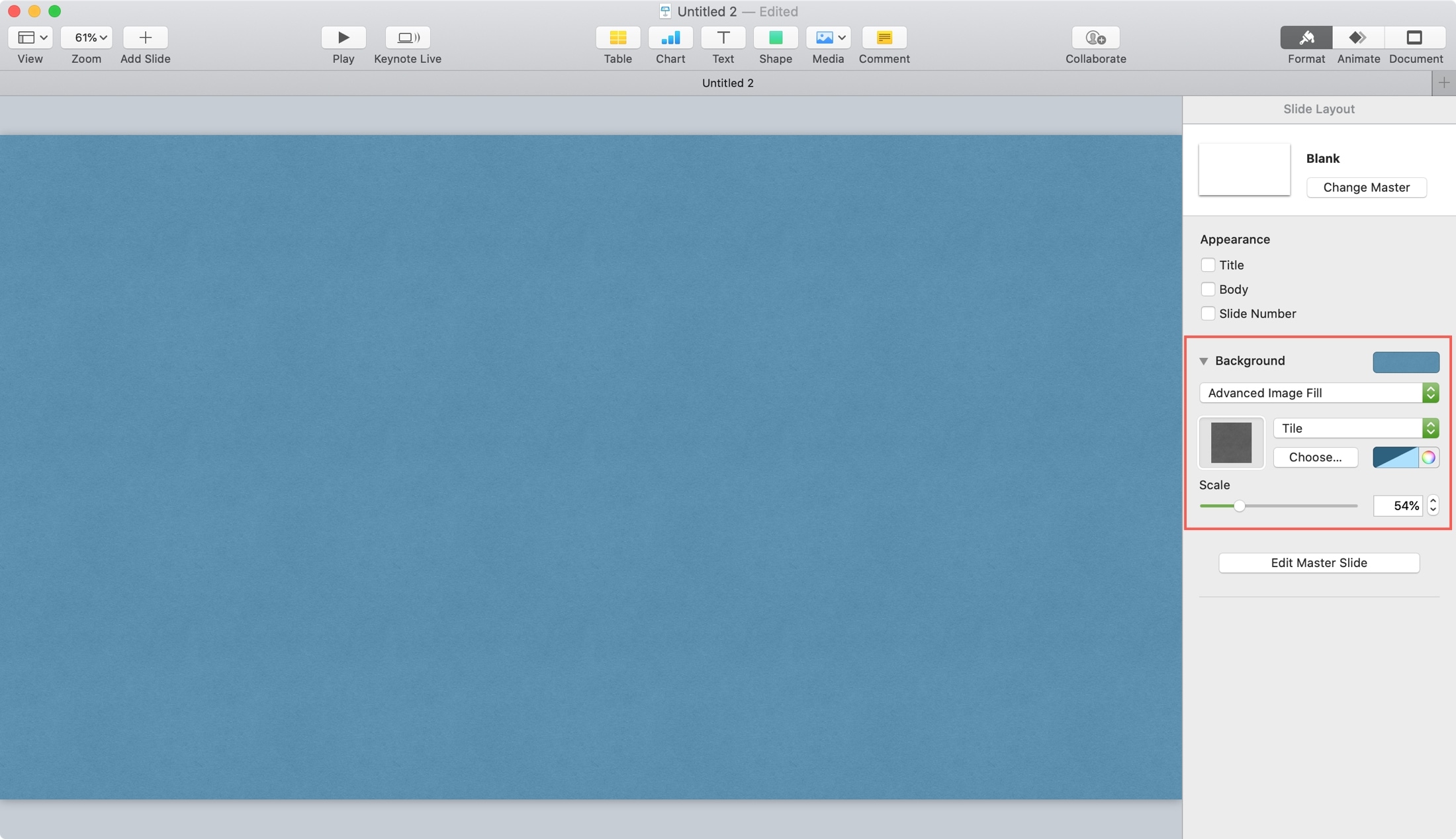
Если вы выберете сплошной цвет для своего фона, в этом разделе боковой панели будет кнопка палитры рядом с раскрывающимся списком цветов, чтобы вы могли получить именно тот оттенок, который хотите.
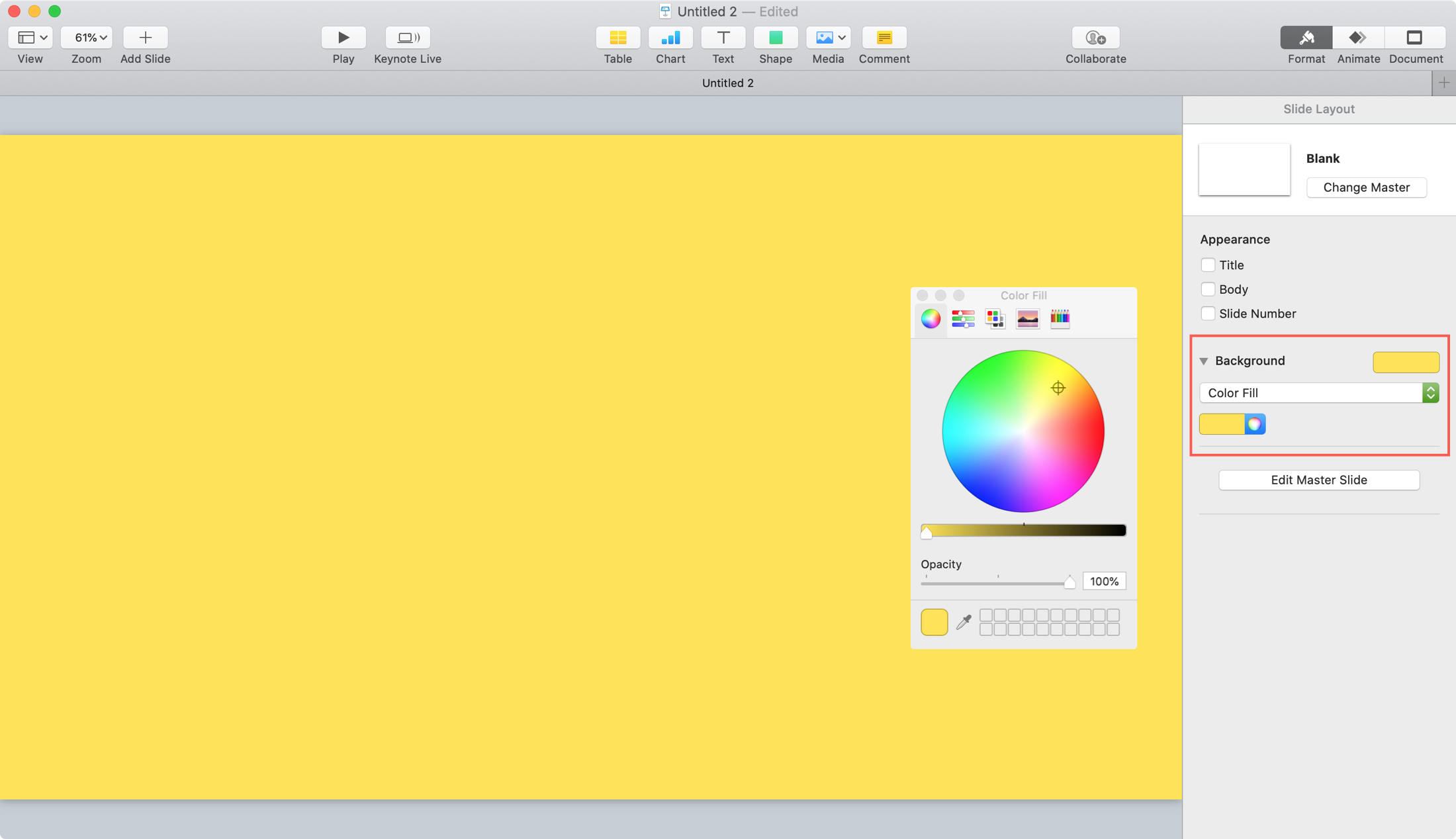
Добавить фон для слайдов на iPhone и iPad
В Keynote для iOS вы можете добавить фон к слайдам Keynote так же легко, как и на Mac. Откройте презентацию, выберите слайд и выполните следующие действия.
1) Нажмите пустую область на слайде, а затем нажмите кнопку «Стиль» (значок кисти) вверху.
2) Выберите Внешний вид.
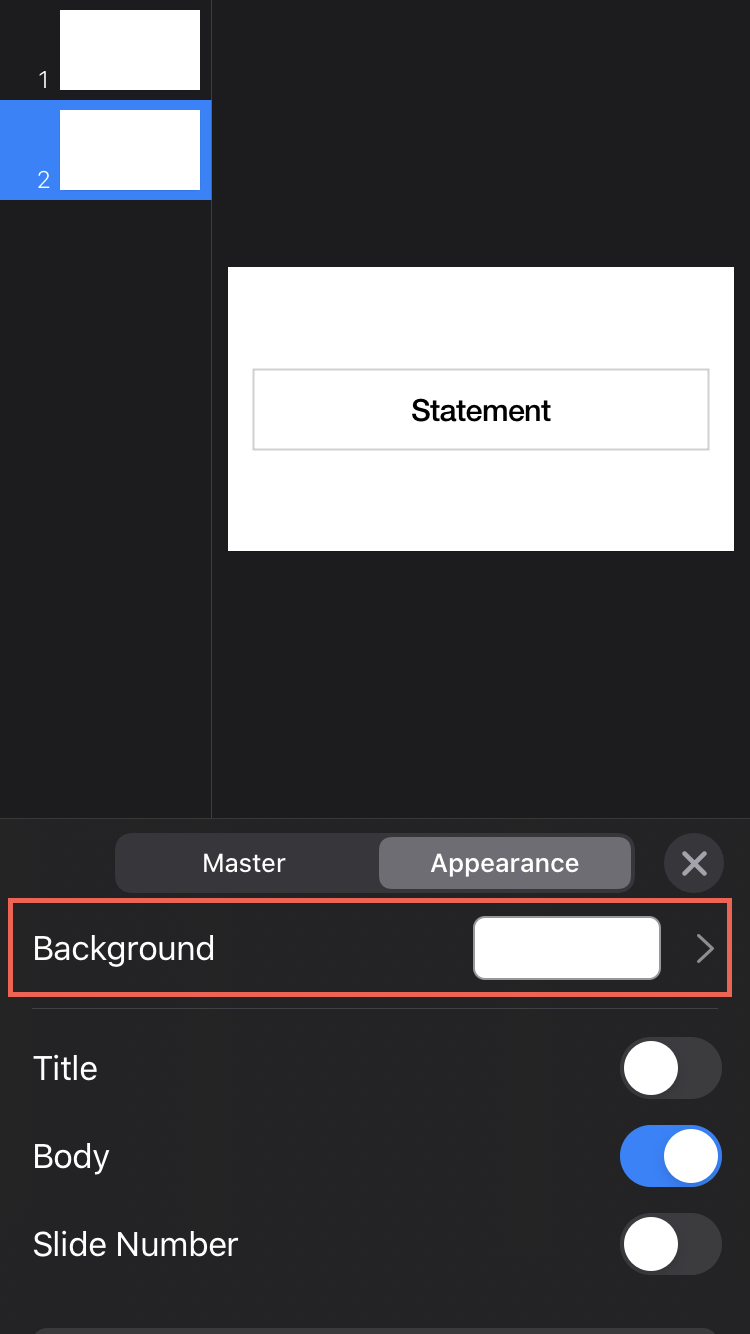
3) Выберите Фон. Как и на Mac, вы можете выбрать пресет, цвет заливки, градиент или изображение. Просто выберите этот параметр в этой области, а затем используйте предоставленные настройки, чтобы настроить его.
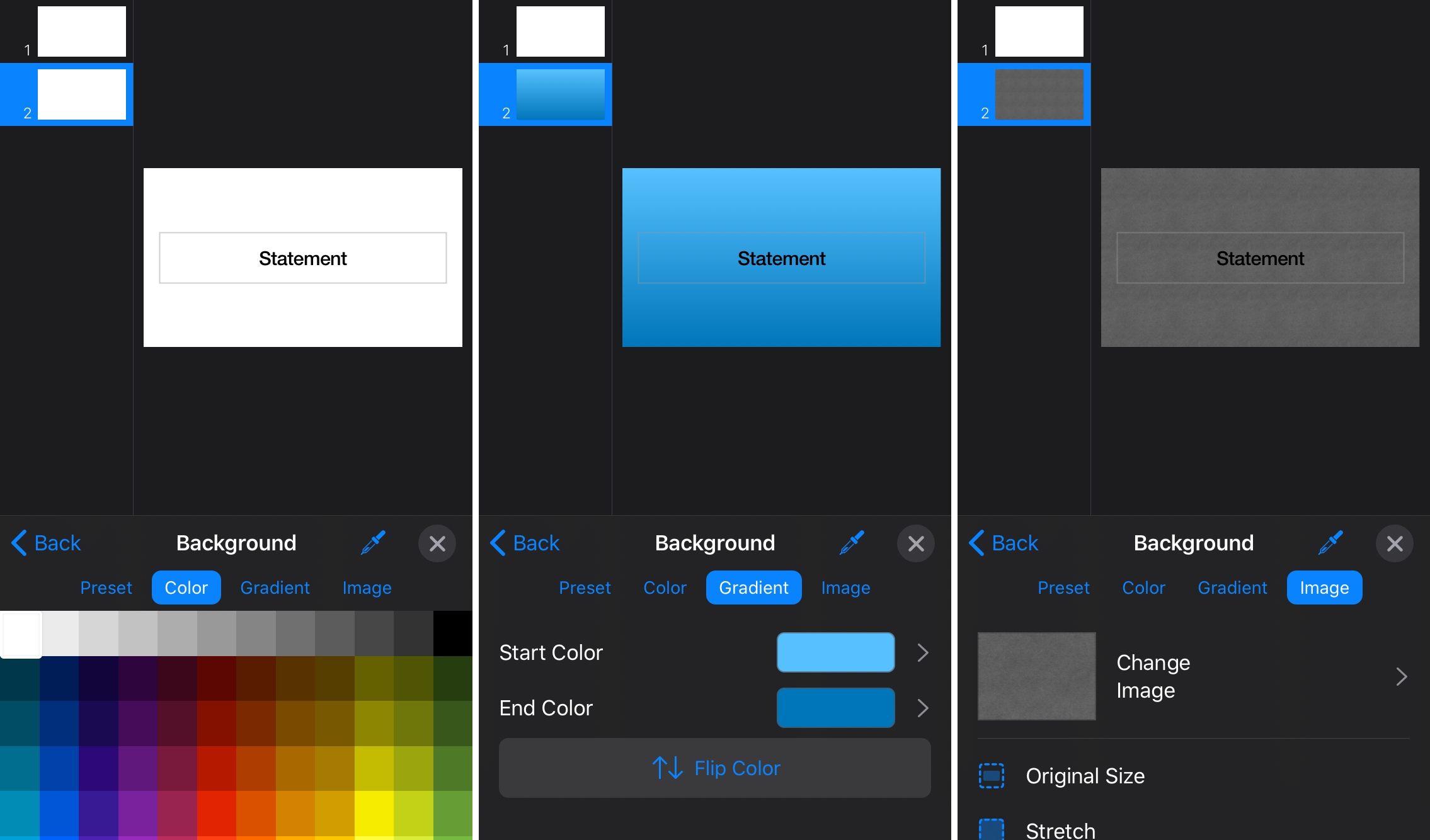
Когда вы закончите, просто закройте область стиля. Таким же образом можно продолжить добавление фона к дополнительным слайдам.
Добавить границы слайда на Mac
Как упоминалось выше, добавить фон к слайдам в Keynote проще, чем добавить рамку. Это связано с тем, что Keynote в настоящее время не предлагает функции форматирования границ, как для фона.
Чтобы создать границу слайда в Keynote, вы будете использовать форму. Вот как.
1) На слайде, к которому вы хотите добавить границу, нажмите кнопку «Форма» на панели инструментов.
2) В категории «Основные фигуры» выберите квадрат или прямоугольник с закругленными углами.
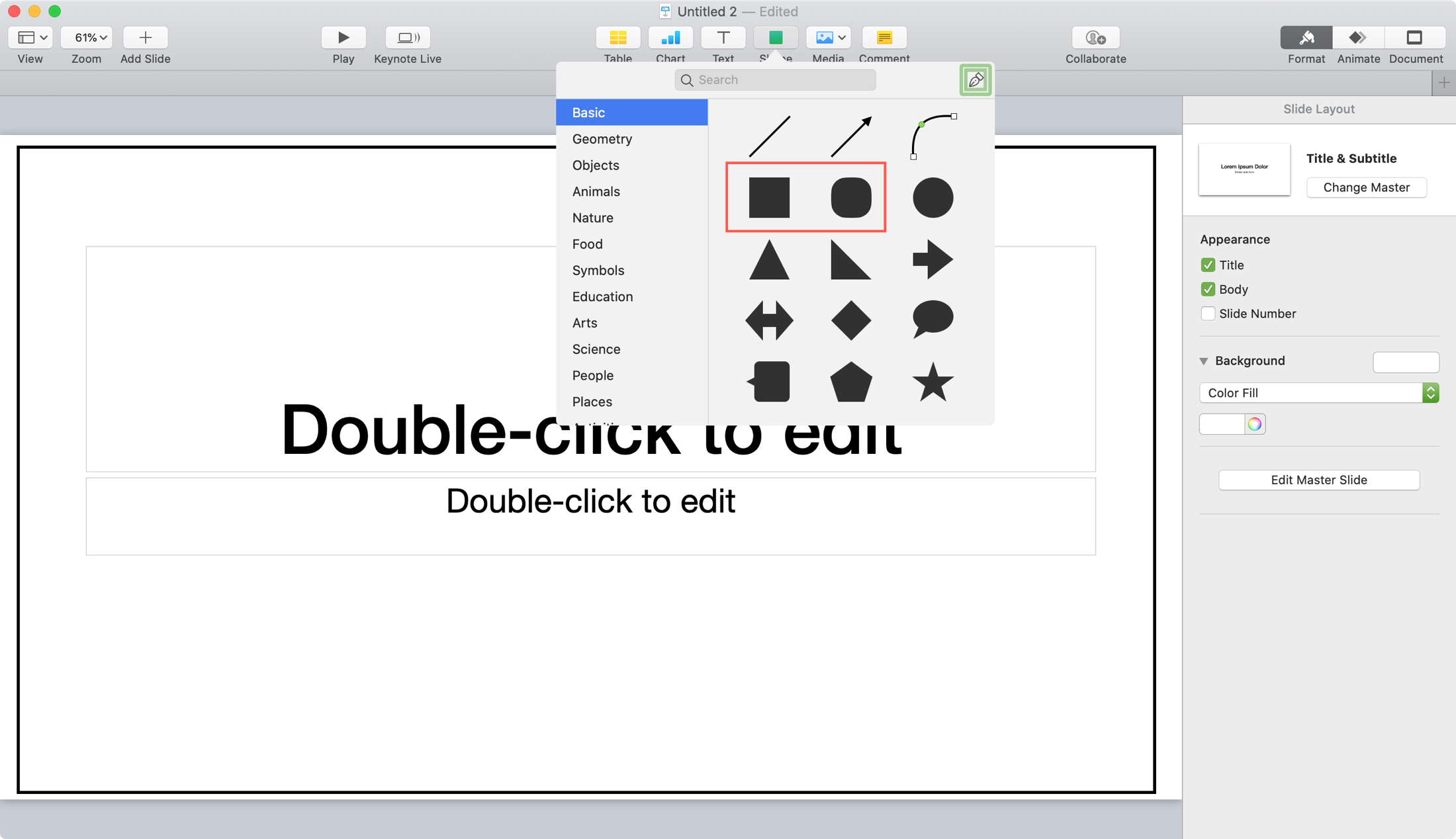
3) Выбрав фигуру на слайде, перетащите ее края и углы, чтобы закрыть слайд. Вам нужно, чтобы эти края и углы совпадали с тем местом, где вы хотите границу слайда.
4) Не снимая выделения с формы, нажмите кнопку «Формат», чтобы открыть боковую панель, и выберите «Стиль» вверху.
5) Рядом с полем «Заливка» щелкните поле «Предустановка» и выберите «Без заливки».
6) Рядом с параметром «Граница» вы можете выбрать предустановку в поле или щелкнуть треугольник, чтобы развернуть его и увидеть дополнительные параметры.
Если развернуть, можно использовать раскрывающийся список, чтобы выбрать границу линии или рамки изображения. Затем используйте настройки, отображаемые для этого параметра, чтобы настроить границу.
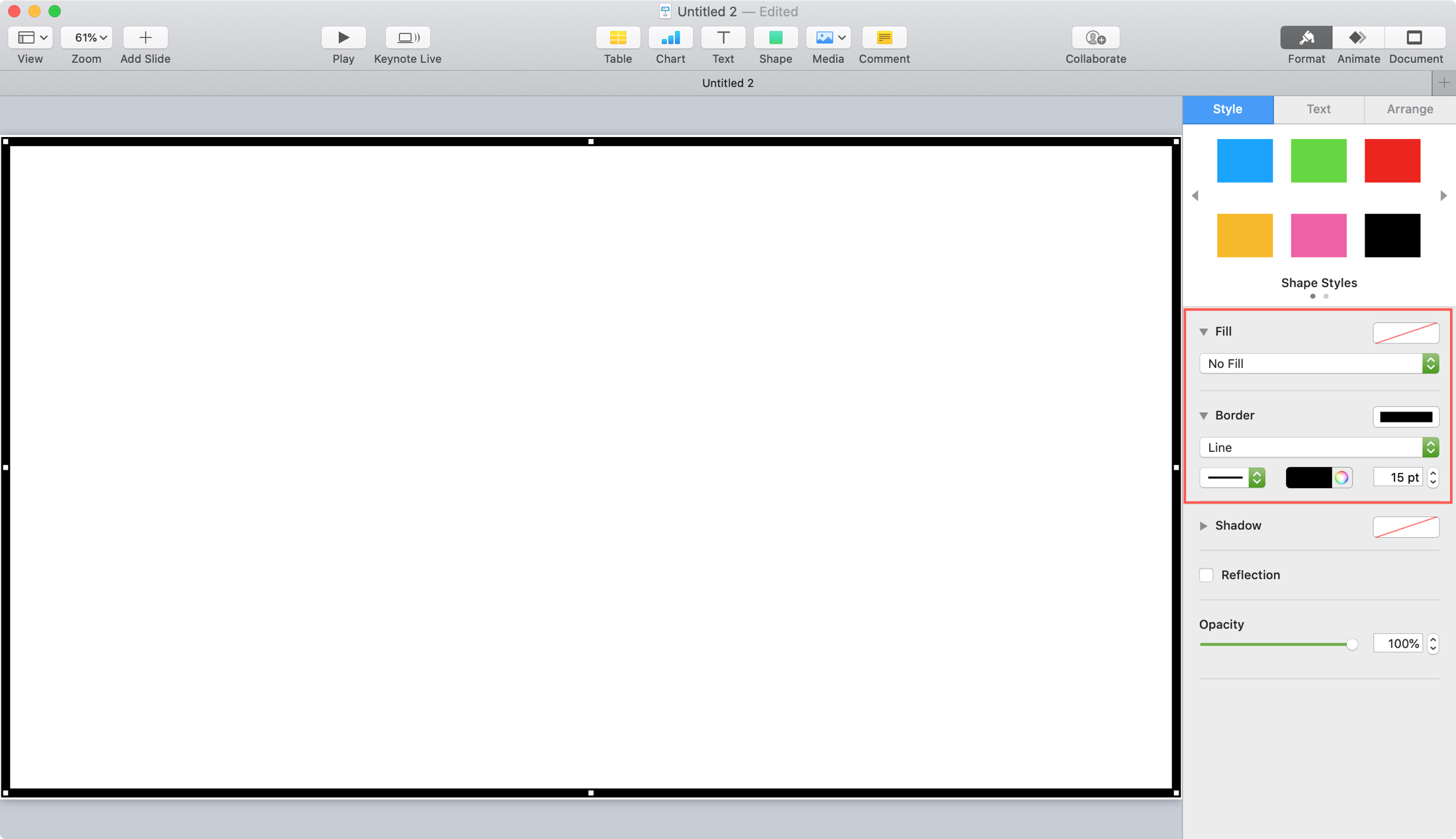
7) Когда вы закончите оформление границы, щелкните вкладку «Упорядочить» в верхней части боковой панели.
8) Спуститесь вниз и нажмите кнопку «Заблокировать». Это зафиксирует вашу форму на месте, поэтому вы не рискуете случайно переместить, удалить или отредактировать ее.
Затем вы можете разместить свои объекты и элементы слайда прямо поверх этой формы, потому что теперь она плавно сливается со слайдом как желаемая граница.
Чтобы использовать форму границы на всех слайдах презентации, вы можете скопировать и вставить форму на другие слайды или создать мастер-слайд который использует фигуру в качестве границы.
Добавляйте границы слайдов на iPhone и iPad
Как и на Mac, добавление рамки слайда в Keynote на iOS требует использования формы. Итак, откройте слайд-шоу, выберите слайд и выполните следующие действия.
1) Нажмите на слайд, а затем нажмите на знак плюса вверху.
2) Выберите значок «Форма», нажмите «Основные», а затем выберите квадрат или прямоугольник с закругленными углами.
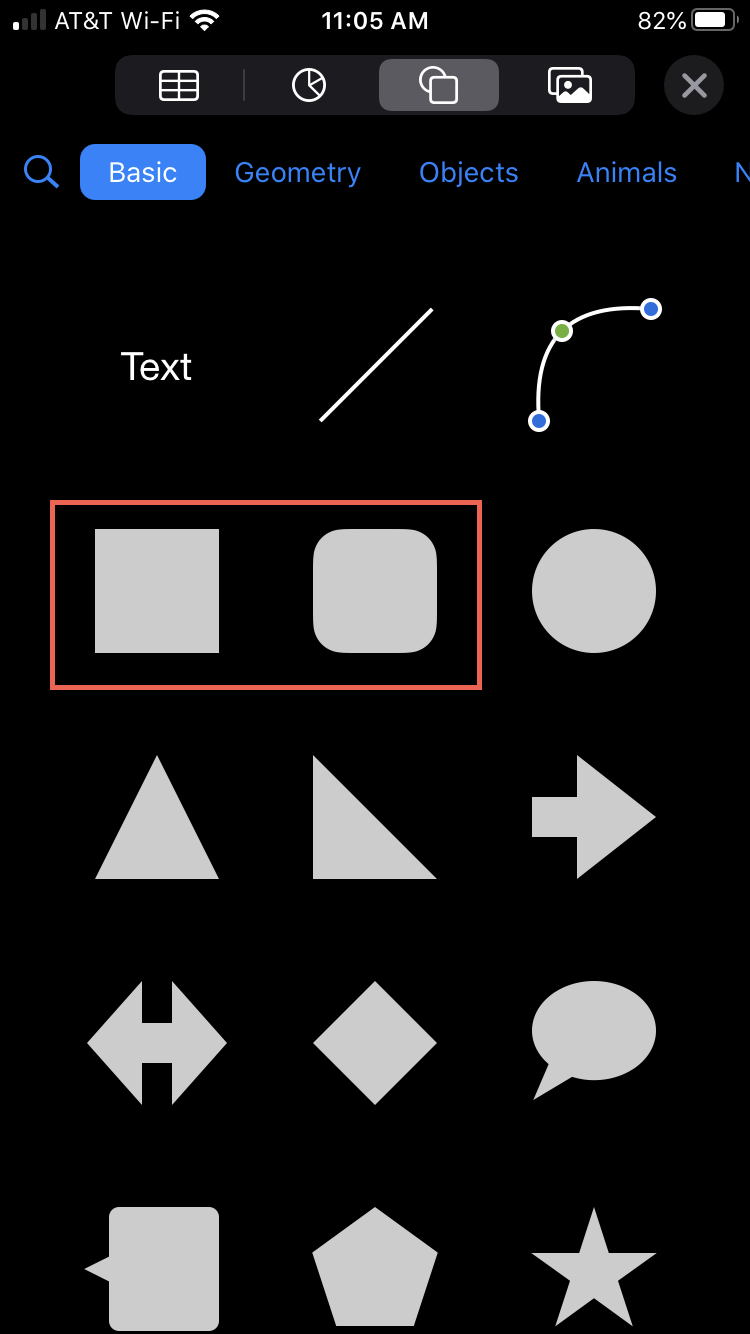
3) Перетащите края и углы, чтобы закрыть слайд, совместив края с тем местом, где вы хотите установить границу.
4) Нажмите кнопку «Стиль» (значок кисти) вверху и выберите «Стиль» во всплывающем окне.
5) Выберите «Заливка» и выберите «Нет заливки».
6) Нажмите стрелку, чтобы вернуться и включить переключатель границы.
7) Коснитесь каждого параметра, чтобы выбрать стиль, цвет и ширину границы по мере их применения. Примечание. При выборе стиля обязательно прокрутите список параметров, чтобы увидеть все, что доступно для границ линии и рамки изображения.
8) Чтобы убедиться, что фигура не была перемещена или изменена по ошибке, выберите «Упорядочить» в окне «Стиль» и нажмите «Заблокировать».
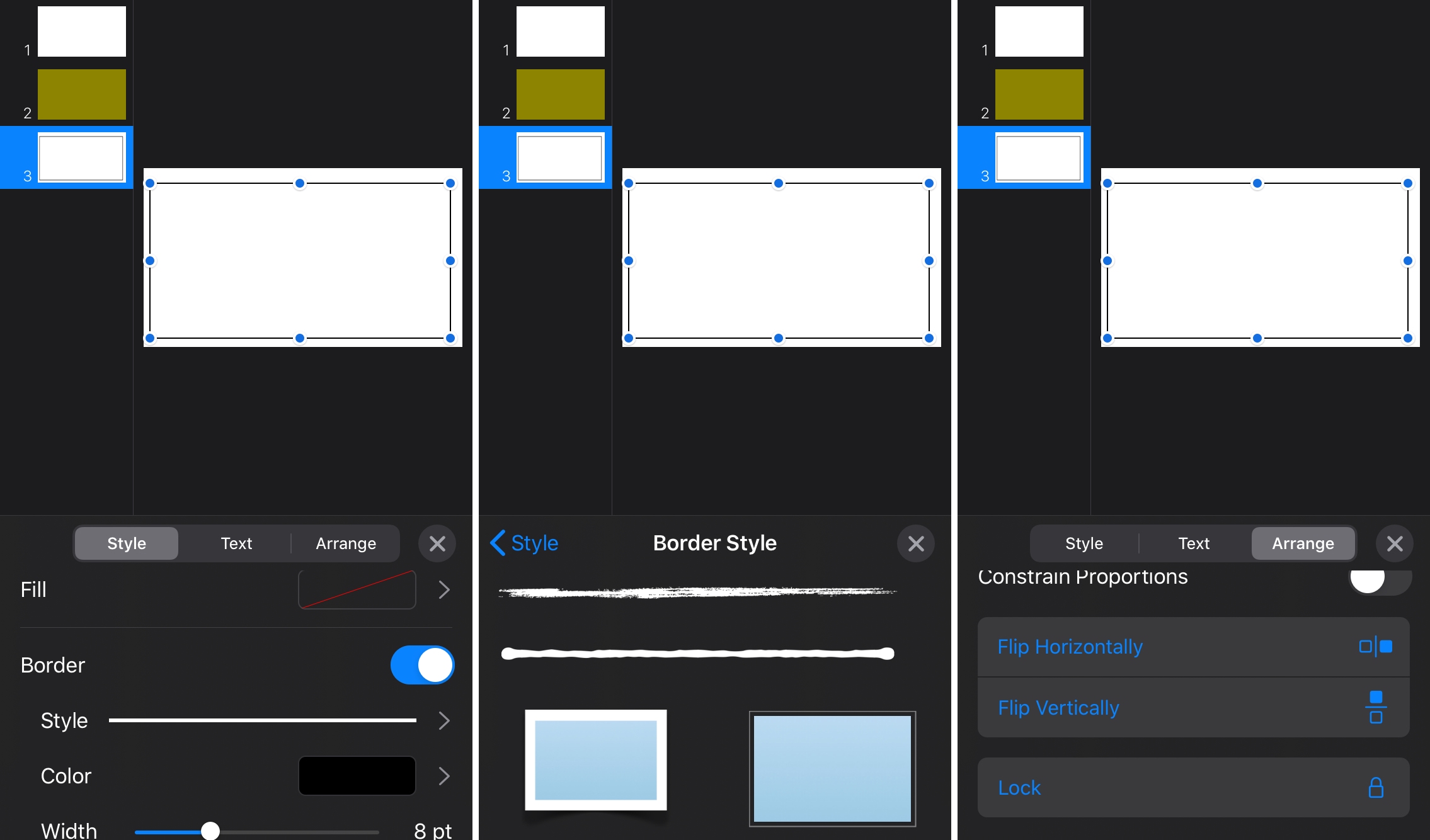
По завершении закройте область стиля.
Чтобы использовать форму границы на всех слайдах в презентации, вы можете скопировать и вставить форму на другие слайды или создать мастер-слайд который использует фигуру в качестве границы.
Совет: если вы планируете скопировать и вставить фигуру, сделайте это перед тем, как заблокировать ее. В противном случае вам придется разблокировать его, чтобы выполнить действия копирования и вставки.
Подведение итогов
Добавление фона или рамки к слайду Keynote может дать ему немного больше, что может быть именно тем, что нужно вашей презентации.
Собираетесь ли вы добавить фон или границы к следующему слайд-шоу? Дайте нам знать!